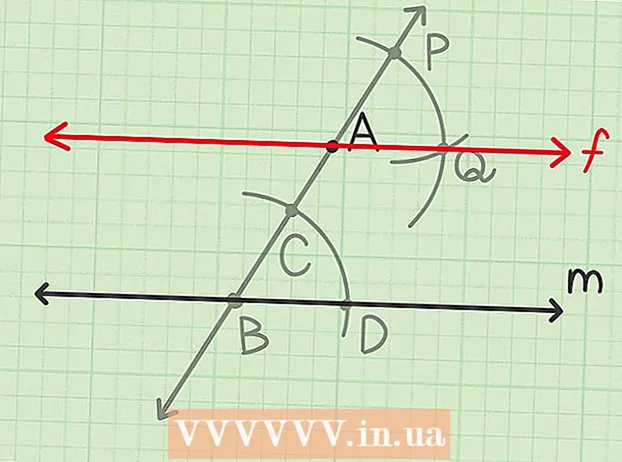מְחַבֵּר:
John Pratt
תאריך הבריאה:
16 פברואר 2021
תאריך עדכון:
1 יולי 2024
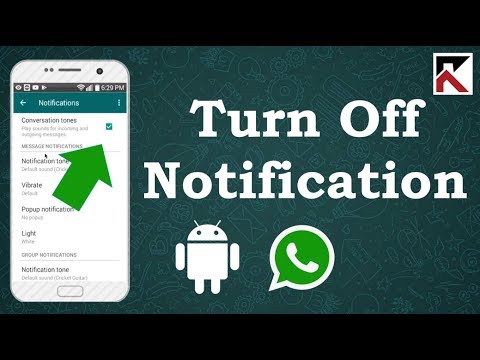
תוֹכֶן
מאמר זה יראה לכם כיצד לבטל התראות WhatsApp באנדרואיד. באפשרותך לכבות את כל ההתראות בהגדרות המכשיר שלך, או לשלוט באפשרויות בודדות - כגון צליל ההתראות או התראות קופצות - בהגדרות WhatsApp.
לדרוך
שיטה 1 מתוך 2: חסום את כל ההתראות
 פתח את ההגדרות של מכשיר ה- Android שלך. אפליקציית ההגדרות נראית בדרך כלל כמו הילוך או מפתח ברגים.
פתח את ההגדרות של מכשיר ה- Android שלך. אפליקציית ההגדרות נראית בדרך כלל כמו הילוך או מפתח ברגים.  הקש על מנהל היישומים או על אפליקציות. פתח את תפריט ההגדרות מרשימת היישומים במכשיר שלך. זה גם התפריט שבו אתה יכול להשבית או להסיר התקנה של אפליקציות מה- Android שלך.
הקש על מנהל היישומים או על אפליקציות. פתח את תפריט ההגדרות מרשימת היישומים במכשיר שלך. זה גם התפריט שבו אתה יכול להשבית או להסיר התקנה של אפליקציות מה- Android שלך. - ברוב מכשירי Android נקראת אפשרות זו "מנהל היישומים" או "אפליקציות", אך במכשירים מסוימים שם זה עשוי להיות שונה.
 גלול מטה והקש על WhatsApp. כעת אתה פותח את הדף "מידע על אפליקציות" עבור WhatsApp.
גלול מטה והקש על WhatsApp. כעת אתה פותח את הדף "מידע על אפליקציות" עבור WhatsApp.  כבה את כל ההתראות. בהתאם לדגם ולתוכנה של המכשיר שלך, ייתכן שיהיה עליך לבטל את הבחירה באפשרות "הצג הודעות" או להפעיל את המתג "חסום התראות".
כבה את כל ההתראות. בהתאם לדגם ולתוכנה של המכשיר שלך, ייתכן שיהיה עליך לבטל את הבחירה באפשרות "הצג הודעות" או להפעיל את המתג "חסום התראות". - אם אתה רואה תפריט "התראות" בדף, הקש עליו והפעל את המתג "חסום הכל".
- אם אינך רואה את תפריט "התראות", מצא את האפשרות "הצג התראות" בחלק העליון של המסך ובטל את הבחירה בו.
 אשר את פעולתך. כעת ישנם מכשירים שישאלו אותך אם ברצונך לכבות התראות באמת. במקרה זה, הקש על "אישור" או "אשר" כדי לשמור את השינויים שלך. כעת לא תראה התראות מ- WhatsApp במסך הבית שלך או בחלקו העליון של המסך.
אשר את פעולתך. כעת ישנם מכשירים שישאלו אותך אם ברצונך לכבות התראות באמת. במקרה זה, הקש על "אישור" או "אשר" כדי לשמור את השינויים שלך. כעת לא תראה התראות מ- WhatsApp במסך הבית שלך או בחלקו העליון של המסך.
שיטה 2 מתוך 2: התאמה אישית של אפשרויות התראות
 פתח את ווטסאפ. סמל הוואטסאפ נראה כמו בועת דיבור ירוקה ובתוכה טלפון לבן.
פתח את ווטסאפ. סמל הוואטסאפ נראה כמו בועת דיבור ירוקה ובתוכה טלפון לבן.  הקש על לחצן התפריט. כפתור זה נראה כמו שלוש נקודות, אחת מעל השנייה, בפינה השמאלית העליונה של מסך הבית של וואטסאפ. פעולה זו תפתח תפריט נפתח.
הקש על לחצן התפריט. כפתור זה נראה כמו שלוש נקודות, אחת מעל השנייה, בפינה השמאלית העליונה של מסך הבית של וואטסאפ. פעולה זו תפתח תפריט נפתח. - כאשר וואטסאפ נפתח בשיחה, כפתור התפריט יראה משהו אחר. במקרה זה, הקש תחילה על כפתור הקודם כדי לחזור למסך הבית, ואז הקש על לחצן התפריט.
 הקש על הגדרות. פעולה זו תפתח את תפריט ההגדרות של WhatsApp.
הקש על הגדרות. פעולה זו תפתח את תפריט ההגדרות של WhatsApp.  הקש על התראות. אפשרות זו נמצאת ליד שעון ירוק בתפריט ההגדרות. כאן תוכל להתאים את כל ההודעות שלך ולשמור רק את אלה שאתה מועיל.
הקש על התראות. אפשרות זו נמצאת ליד שעון ירוק בתפריט ההגדרות. כאן תוכל להתאים את כל ההודעות שלך ולשמור רק את אלה שאתה מועיל.  בטל את הבחירה באפשרות צלילי ההודעות. כבה את כל צלילי ההתראות על ידי ביטול הסימון של אפשרות זו בראש התפריט. כאשר אפשרות זו מושבתת, לא תשמע עוד צלילים בעת קבלת ושליחת הודעות.
בטל את הבחירה באפשרות צלילי ההודעות. כבה את כל צלילי ההתראות על ידי ביטול הסימון של אפשרות זו בראש התפריט. כאשר אפשרות זו מושבתת, לא תשמע עוד צלילים בעת קבלת ושליחת הודעות.  התאם אישית הודעות הודעות. תחת הכותרת "הודעות" תוכלו להתאים את האפשרויות עבור צליל ההודעות, הרטט, ההודעות הקופצות ונורית ההודעות. אפשרויות אלה חלות על כל השיחות האישיות שלך.
התאם אישית הודעות הודעות. תחת הכותרת "הודעות" תוכלו להתאים את האפשרויות עבור צליל ההודעות, הרטט, ההודעות הקופצות ונורית ההודעות. אפשרויות אלה חלות על כל השיחות האישיות שלך. - הקש על "צליל התראה", בחר "שקט" ואז הקש על "אישור" כדי לכבות את הצליל. כעת המכשיר שלך יפסיק להישמע כשתקבל התראה.
- הקש על "רטט" ובחר "כבוי" כדי לכבות אותו. המכשיר שלך לא ירטוט עוד כשתקבל התראה.
- הקש על "התראות קופצות" ובחר "ללא קופץ" כדי לכבות אותו. כעת לא תראה הודעה מוקפצת במסך הבית של המכשיר עם הודעה חדשה.
- הקש על "נורית הודעה" ובחר "ללא" כדי לכבות אותה. כעת המכשיר שלך לא יציג נורית התראה להודעה חדשה.
 גלול מטה והתאם את אפשרויות ההודעות הקבוצתיות. בתפריט יש קטע נפרד להתאמה אישית של הודעות להודעות קבוצתיות. כאן יש לך את אותן האפשרויות כמו ב"הודעות "להתאמת ההגדרות עבור" צליל התראה "," רטט "," התראות קופצות "ו-" נורית הודעות ".
גלול מטה והתאם את אפשרויות ההודעות הקבוצתיות. בתפריט יש קטע נפרד להתאמה אישית של הודעות להודעות קבוצתיות. כאן יש לך את אותן האפשרויות כמו ב"הודעות "להתאמת ההגדרות עבור" צליל התראה "," רטט "," התראות קופצות "ו-" נורית הודעות ".  גלול מטה והתאם את אפשרויות השיחות. ניתן גם להתאים אפשרויות להתראות לשיחה באמצעות WhatsApp.
גלול מטה והתאם את אפשרויות השיחות. ניתן גם להתאים אפשרויות להתראות לשיחה באמצעות WhatsApp. - הקש על "רינגטון", בחר "שקט" ואז הקש על "אישור". כעת הצלצול שלך יהיה שקט, והמכשיר שלך כבר לא ישמיע צליל לשיחה נכנסת באמצעות WhatsApp.
- הקש על "רטט" ובחר "כבוי" כדי לכבות אותו. אם תשבית אפשרות זו, המכשיר שלך לא ירטוט לשיחה נכנסת באמצעות WhatsApp.